突然ですが、みなさんはどのように情報を管理されていますか?情報化社会と言われて久しいですが、情報があふれかえっている今の時代、ビジネスの場面でもプライベートの場面でも情報を適切に管理することがとても大事になってきていますね。
ひと昔前であれば紙やらUSBやらで情報を保管することが多かったですが、最近ではクラウド上にデータを保存するサービスも増えてきて、日本の税務局も(一定要件を満たせば)クラウド上でのデータ保管を認めたり、SaaSビジネスが台頭してくるような世の中に変わりつつあります。
そこで今回は、クラウド上にデータを保管できる情報管理ツール「Notion」について取り上げていきます。テック好きの人たちの間では結構人気が高まっているので、一度は耳にしたことがあるかもしれません(私も元々はEvernoteを使っていましたがNotionに切り替えたタイプです)。
今回は、Notionの概要と始め方、そして主な活用事例の3つに限定して紹介していきます。これからNotionを使ってみようかなと検討されている方はぜひご参考ください。
Notionとは
まず最初に、Notionの概要を簡単にみていきましょう。
Notionとは、2016年に設立されたスタートアップ会社「Notion Labs Inc」が提供する情報管理ツールです。本社はアメリカのサンフランシスコにあり、Googleの創設者やベンチャーキャピタリストといった投資家が名を連ねている勢いのある会社が運営しています。
そして、Notionは「All-in-one Workspace」をコンセプトに掲げているのですが「これさえあれば他の情報管理ツールはなくてもいい!」と思わせてくれるほど、シンプルで高速な機能が備わっているのです。
具体的には、メモ書き・タスク管理・ファイル保存・画像ギャラリー作成など、あったら便利だなという機能はだいたい備わっている感じです。ご存知の方であれば、EvernoteやDropboxなどをイメージしてもらうとわかりやすいかもしれません。
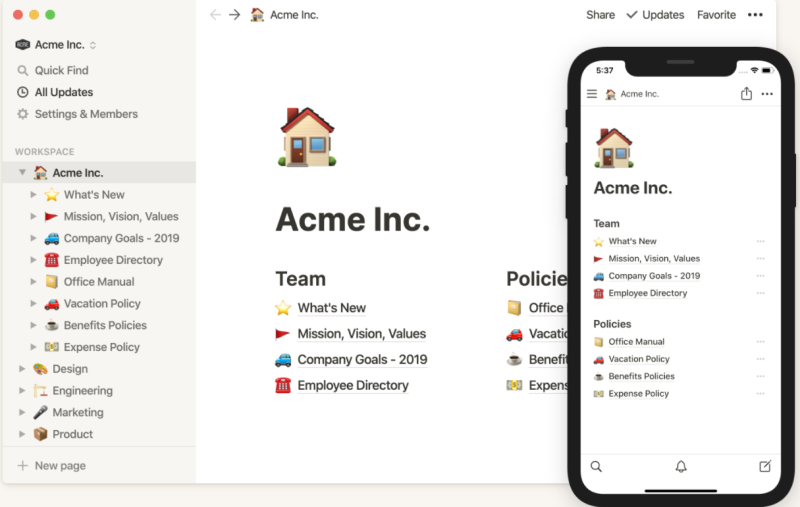
Notionは上記画像のようなイメージになります。Webブラウザからでもアプリやタブレットからでもアクセスできるので、プライベートやビジネスの場面でも活用することが出来ます。
Notionの始め方
Notionの概要はこのくらいにして、実際に始め方をみていきましょう。無料で使えるので、気になる方は登録してしばらく使ってみるのがおすすめです。
Notionを始めるためには、メールアドレスを用意してサインアップ(登録)するだけでOKなのですぐに使えます。公式ページにアクセスして、メールアドレスもしくはGoogleアカウント認証をして進めてみてください。スマホやタブレットのアプリからサインアップすることも出来ます。
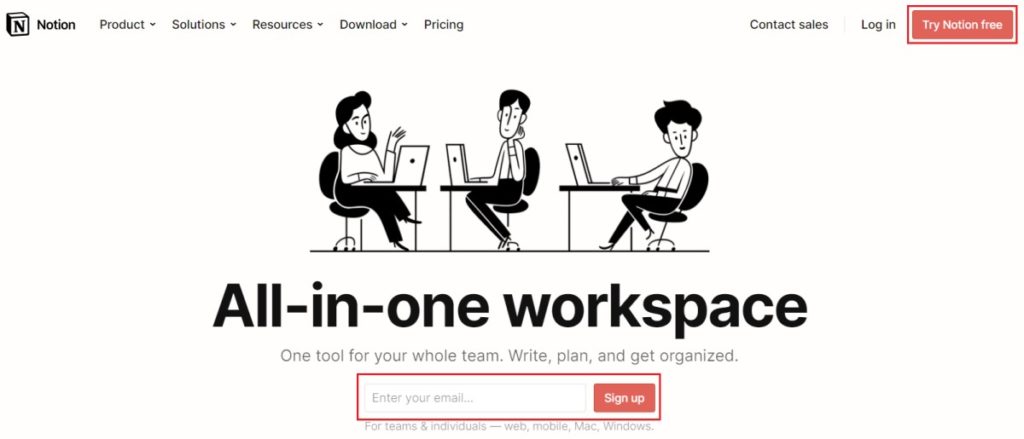
参考までに、デバイス別の使い分けを紹介しておきます。
私の使い方としては基本的にWebブラウザ経由でNotionを使っています。理由はノートPCで作業をしていることが多いからです。そして、外出時にはあらかじめスマホやタブレットにインストールしておいたアプリ経由でプレゼン資料やレポートをチェックするといった使い方をしています。
Notionの活用事例
実際にNotionを使えるようになったら色々試してみて欲しいところなのですが、先にどんな使い方があるのかを知っておきたい方もいると思うので、簡単に活用事例も紹介しておきます。
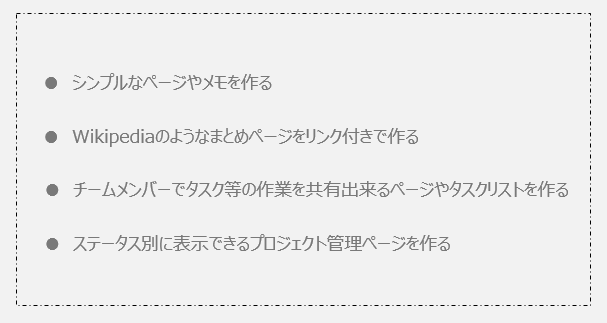
アイデア次第で色々使えますが、汎用性の高い使い方としては上記4つあたりかなと思います。1つずつイメージ図とあわせて紹介していきます。
【活用例その①】シンプルなページを作成する
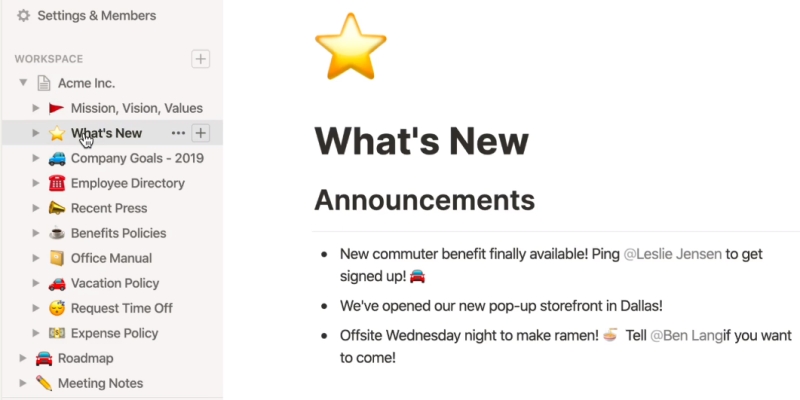
Notionは「ページ」という単位で構成されているのですが、ページを新規作成してそこに色々と書き込む方法が1つ目の活用例です。気になったことを箇条書きにメモしていく、アイコンを使ってインプットした内容をまとめていくなど、シンプルながらも有用な使い方が可能です。
【活用例その②】リンク付きまとめページを作成する
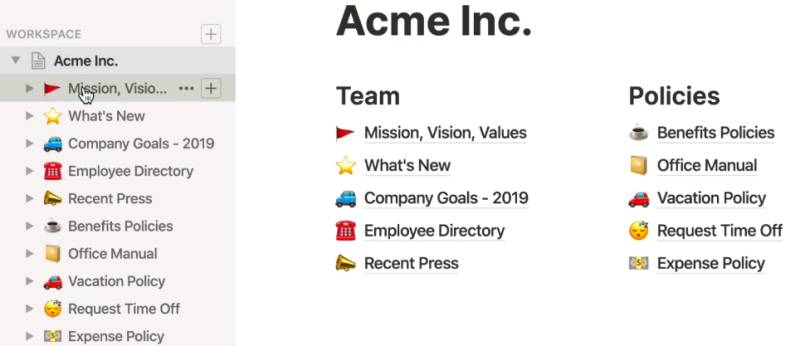
2つ目の活用例は、先ほどのシンプルなぺージを組み合わせてまとめページを作るような方法です。作ったページ同士をリンクさせたり、見出しにアイコンを表示させることが出来るので、直感的に情報整理をしたい時にはかなり使えます。
中小企業の経営者や管理層の方であれば、社内のドキュメントやルールなどをまとめておき、必要に応じて閲覧権限のあるスタッフに(編集権限は与えず)共有するなどの使い方も出来ます。
【活用例その③】チームメンバーとタスクを共有する
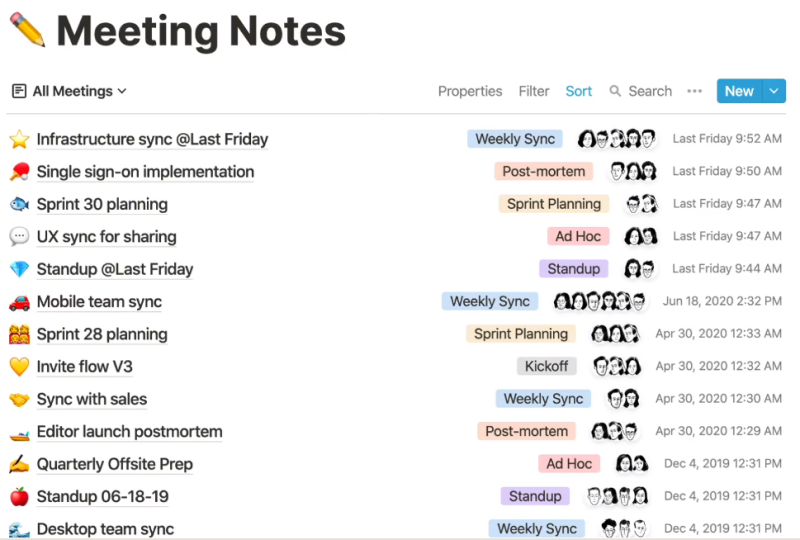
続いては、作成したページを他の人と共有することで作業効率をあげる方法です。上記はミーティング議事録をページ単位で作成し、それらをリスト形式で表示させているイメージとなります。
リスト形式でページを作成しておくことで、フィルターをかけて表示させることも可能です。権限のあるメンバーが自由にページを作成することも出来るので、仕組みと運用ルールさえ作っておけば、管理者はいつでもチームメンバーの作業内容や話し合っていた内容をチェックすることが出来るようになります。
【活用例その④】プロジェクトの進捗管理に使う
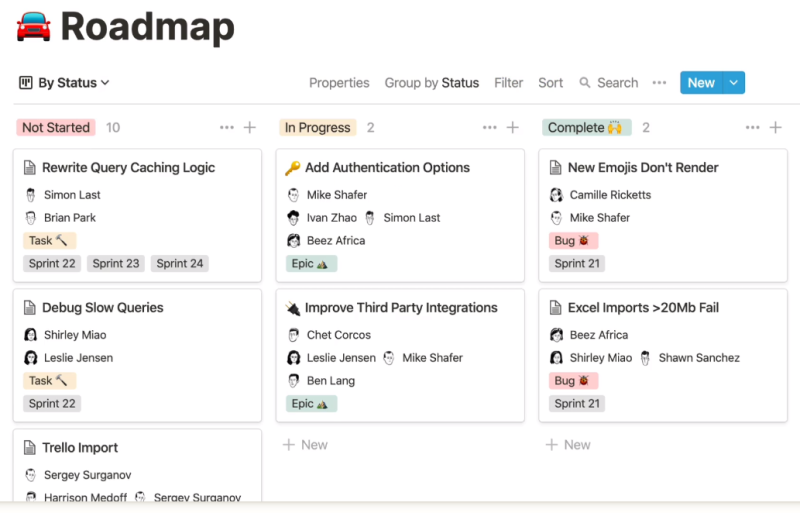
最後の活用方法は、プロジェクト管理に使う方法です。先ほどのチームメンバーとタスクを共有する方法と似ていますが、上記のようにステータスごとにタスクをわかりやすく区分できる点が先ほどとの違いです。英語表記ですが「Not Started」「In Progress」「Complete」とわけることで、プロジェクトで割り当てられたタスクの進捗状況を可視化することが出来ます。
こちらもチームコミュニケーションや作業効率を向上させたい中小企業やスタートアップ企業の方たちにはおすすめの方法です。
以上がNotionの具体的な活用事例となります。最初からすべて使いこなすことは難しいかもしれませんが、まずはシンプルなページ作成からトライしてみてください。弊社でも中小企業向けにNotionを使ったデータ管理のお手伝いをしているので、リソース不足で悩んでいる方や興味のある方はお気軽にご相談ください。
このようにNotionは色々な使い方が出来るので、ぜひトライしてみてください。最後になりますが、本記事がすべてのNotionユーザーの方の役に立てば幸いです!
最後に、公式LINEのお知らせをさせてください。今回のような記事を「投稿」でお知らせしたり、おすすめの本を紹介したりしています。良ければ「友だち追加」して頂けると力になります。
また定期的に投稿していきたいと思うので、別の記事でお目にかかれることを楽しみにしています。

